PDF (便携式文档格式) 目前已经成为了文档交换和存储的标准。然而,找到一个功能全面、安全可靠、且完全本地化的 PDF 处理工具并不容易。很多在线 PDF 工具存在隐私和安全风险,而桌面软件往往价格昂贵或功能有限。那么,有没有一种解决方案能够兼顾功能强大、安全可靠和经济实惠呢?
今天给大家推荐一款强大的、基于 Web 的开源 PDF 处理工具 - Stirling-PDF。

Stirling-PDF 简介
Stirling-PDF 是一个强大的、基于 Web 的 PDF 操作工具,它提供了丰富的 PDF 处理功能,包括拆分、合并、转换、重组、添加图像、旋转、压缩等。
Stirling-PDF 一开始是为了满足开发者和用户对安全、灵活的 PDF 处理工具的迫切需求,随着时间的推移,该项目不断发展,增加了更多的功能,用户体验也越来越好,社区也很活跃。
Stirling-PDF 的核心理念是提供一个安全、高效、功能丰富的 PDF 处理解决方案,涵盖从基础到高级的各种 PDF 操作需求,所有操作都在本地完成,不会向外部发送任何数据。
目前 Stirling-PDF 在 GitHub 上已经获得了近 30000 颗星。

Stirling-PDF 的功能特色
Stirling-PDF 提供了丰富多样的 PDF 处理功能,可以满足从个人用户到专业人士的各种需求。核心功能如下:
页面操作
- PDF 预览和编辑:支持多页 PDF 预览,并提供页内编辑功能,如注释、绘图、添加文本和图像。
- 合并与拆分:可以将多个 PDF 文件合并为一个,或将一个 PDF 拆分成多个文件。
- 页面重排与旋转:灵活调整 PDF 页面顺序,支持 90 度增量的页面旋转。
- 移除和提取页面:可以删除不需要的页面,或提取特定页面。
- 多页面布局:将 PDF 格式化为多页面布局。
- 页面缩放:按百分比调整页面内容大小。
- 对比度调整:优化 PDF 页面的视觉效果。
- 页面裁剪:精确裁剪 PDF 页面。
格式转换
- PDF 与图片互转:支持 PDF 到图片和图片到 PDF 的双向转换。
- 办公文档转 PDF:利用 LibreOffice,将常见文件格式转换为 PDF。
- PDF 转 Word/PowerPoint 等:同样使用 LibreOffice,实现 PDF 到其他格式的转换。
- HTML/URL 转 PDF:将网页内容直接转换为 PDF 格式。
- Markdown 转 PDF:支持将 Markdown 文档转换为 PDF。
安全与权限
- 密码管理:添加或移除 PDF 密码保护。
- 权限设置:修改 PDF 文件的权限设置。
- 水印添加:为 PDF 添加文字或图片水印。
- 文档认证与签名:支持 PDF 文档的电子签名和认证。
- 文档净化:删除可能包含敏感信息的元数据。
- 自动文本编辑:自动识别和编辑敏感文本内容。
其他高级功能
- 签名生成与添加:创建、生成和插入电子签名。
- PDF 修复:修复损坏的 PDF 文件。
- 空白页面检测与删除:自动识别并移除空白页面。
- PDF 比较:对比两个 PDF 文件,显示文本差异。
- 图片添加:向 PDF 中插入图片。
- PDF 压缩:减小 PDF 文件大小。
- 图片提取:从 PDF 中提取图片,包括扫描文档中的图片。
- 页码添加:为 PDF 添加页码。
- 自动重命名:根据 PDF 头部文本自动重命名文件。
- OCR 识别:对 PDF 进行光学字符识别。
- PDF/A 转换:将 PDF 转换为符合长期归档标准的 PDF/A 格式。
- 元数据编辑:修改 PDF 的元数据信息。
- PDF 扁平化:将 PDF 中的注释、表单字段等元素与页面内容合并。
这些功能涵盖了日常工作和专业需求中的绝大多数 PDF 处理场景,不说了,这...实在是太强了!
Stirling-PDF 的技术架构
Stirling-PDF 的核心技术组件如下:
后端:
- Spring Boot:提供强大的 Java 后端框架
- PDFBox:Apache 开源的 PDF 处理库
- LibreOffice:用于高级文档转换
- OcrMyPDF:实现 PDF 的 OCR 功能
前端:
- HTML,CSS,JavaScript:构建用户界面
- PDF.js:用于 PDF 预览和基本编辑
- PDF-LIB.js:提供客户端 PDF 处理能力
Stirling-PDF vs 在线 PDF 工具
| 特性 | Stirling-PDF | 在线PDF工具 |
|---|---|---|
| 隐私安全 | ✅ 完全本地处理,数据不离开您的设备 | ❌ 通常需要上传文件到远程服务器 |
| 功能全面性 | ✅ 提供全面的PDF处理功能 | ❌ 功能通常受限,高级功能可能需要付费 |
| 使用成本 | ✅ 开源免费,无隐藏费用 | ❌ 很多高级功能需要付费 |
| 批量处理 | ✅ 支持批量处理大量文件 | ❌ 通常有文件大小和数量限制 |
| 可定制性 | ✅ 开源代码,可根据需求自定义 | ❌ 通常不支持自定义 |
| 使用便捷性 | ❌ 需要一定的安装和配置 | ✅ 通常无需安装,直接使用 |
Stirling-PDF 的安装使用
Stirling-PDF 的安装和使用相对来说比较简单,使用 Docker 就可以直接安装,但是环境变量和配置文件有点多,看着有点头晕。
对于没有技术背景的同学而言,你也不用担心安装问题,Sealos 应用商店 提供了一键部署的应用模板,点一下鼠标即可完成部署,非常丝滑。
如果你想快速部署一个 Stirling-PDF 工具箱,又不想陷入繁琐的安装和配置过程,可以试试 Sealos。
直接打开 Stirling-PDF 应用模板,然后点击右上角的 “去 Sealos 部署”。
如果您是第一次使用 Sealos,则需要注册登录 Sealos 公有云账号,登录之后会立即跳转到模板的部署页面。
这里面有很多参数,如果你不知道这些参数是干嘛的,最好不要做任何改动,直接使用默认值就好。点击右上角的 “部署应用” 开始部署,部署完成后,直接点击应用的 “详情” 进入该应用的详情页面。

等待应用状态变成 running 之后,直接点击外网地址便可打开 Stirling-PDF 的可视化界面。

打开之后是这个样子的:
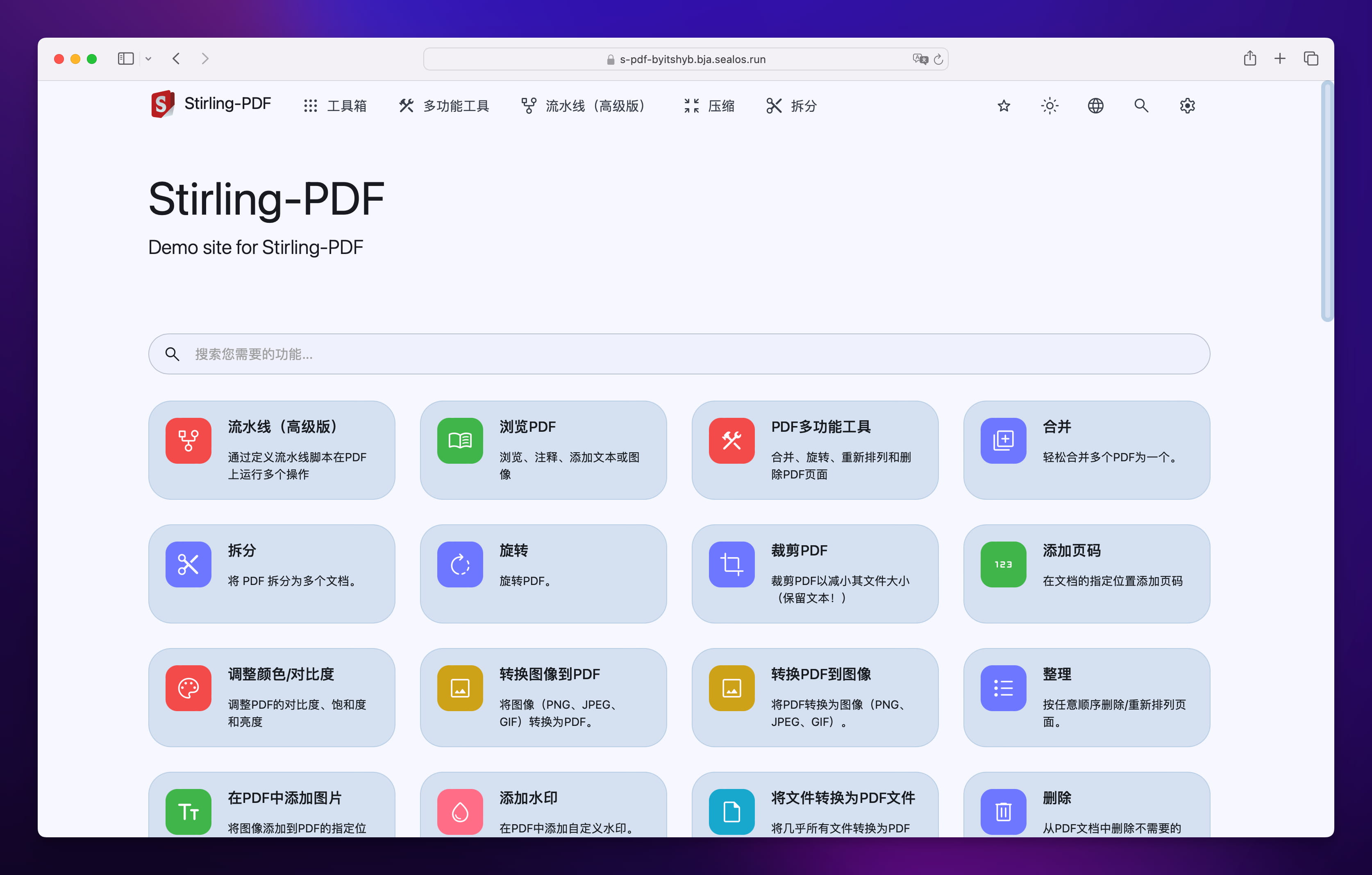
太优雅了!实在是太优雅了!
除此之外,还有另外一种打开方式,先刷新 Sealos 桌面 (也就是在 bja.sealos.run 界面刷新浏览器),然后你就会发现 Sealos 桌面多了个图标:

直接点击这个图标就可以打开 Stirling-PDF 了。

是不是有点似曾相识?没错,很像 Windows 的快捷方式!
单机操作系统可以这么玩,Sealos 云操作系统当然也可以这么玩。
个性化与扩展
Stirling-PDF 提供了多种自定义选项,你可以根据自己的需求进行调整。当然,前提是你能看得懂那些环境变量和配置文件,如果没看懂,还是建议不要乱改。
如果你想改环境变量,就点击右上角的 “变更”:
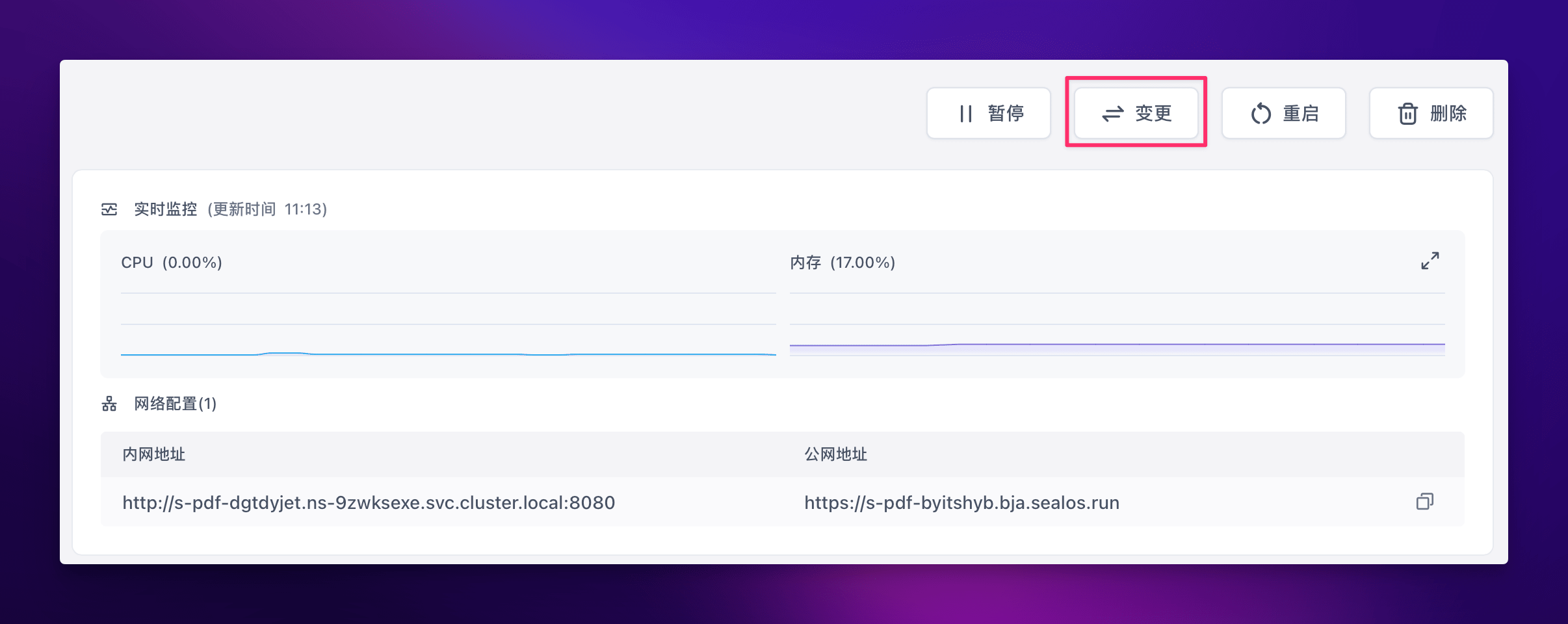
然后点击 “编辑环境变量”:

修改完环境变量后,点击右上角的 “变更” 即可。
除此之外,Stirling-PDF 还提供了 API 接口,可以很方便的与其他系统集成。点击右上角的设置图标:

在弹出的界面中点击 “API”:

就可以打开它的 API 文档啦。

总结
Stirling-PDF 代表了 PDF 处理工具的未来 - 开源、安全、功能强大且易于使用。它不仅满足了个人用户的需求,也为企业提供了一个可靠的文档处理解决方案。随着项目的不断发展和社区的持续贡献,我相信 Stirling-PDF 将继续引领 PDF 处理工具的创新,为用户带来更多惊喜。